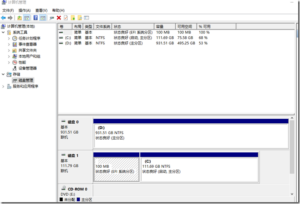把Vim打造成优秀的C++ IDE
对于Windows上做C++开发的用户来说,vs为他们做了大量的工作,语法高亮、自动缩进、智能提示等等,当你happy的使用vs时,请记住一点,这是一个收费软件,虽然在我大中华普遍都在使用微软的盗版软件,但作为程序员我们心里应该知道这是不对的行为,然后再去——等等,我们今天讨论的不是这个话题,我们要说的是Linux下的免费软件Vim!
Vim插件安装的教程在互联网上已经数不胜数,但是质量也参差不齐,很多都是在其它地方转载copy,而且没有注明使用环境,很多人安装时发现无法work,最后搞得一团糟,今天这篇文章的宗旨只有两个:1、使得安装简单;2、保证可以用。
阅读这篇 ...